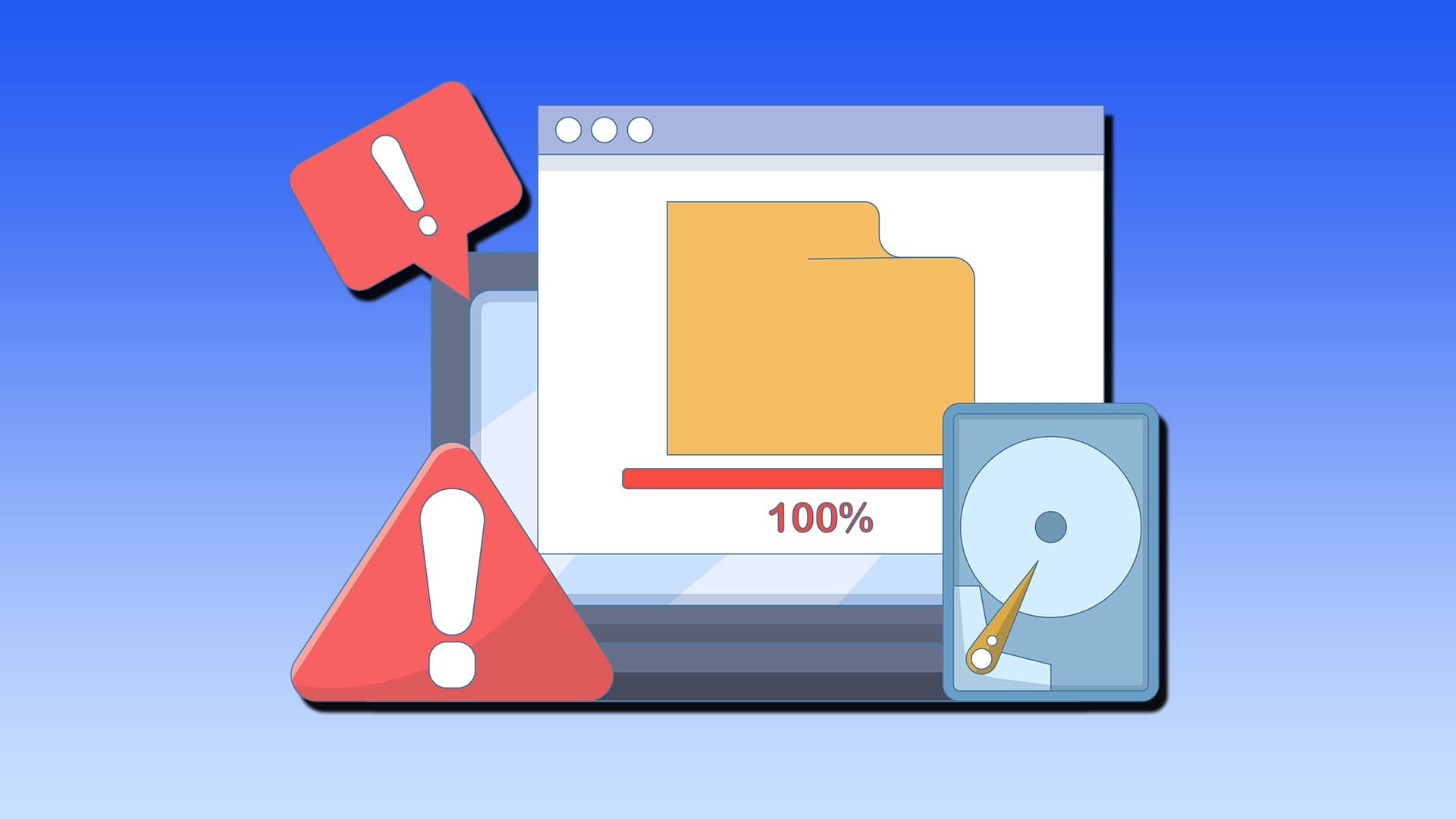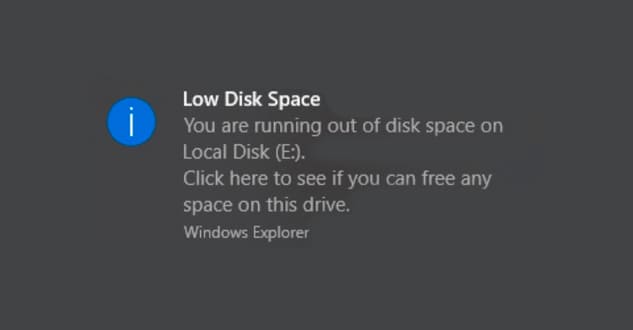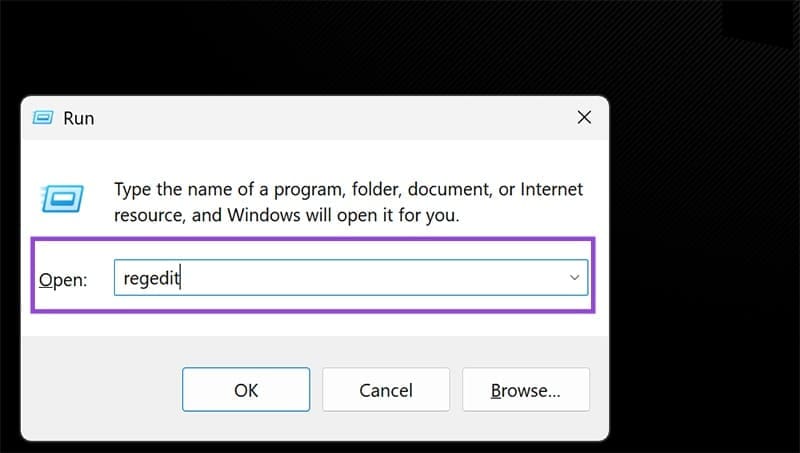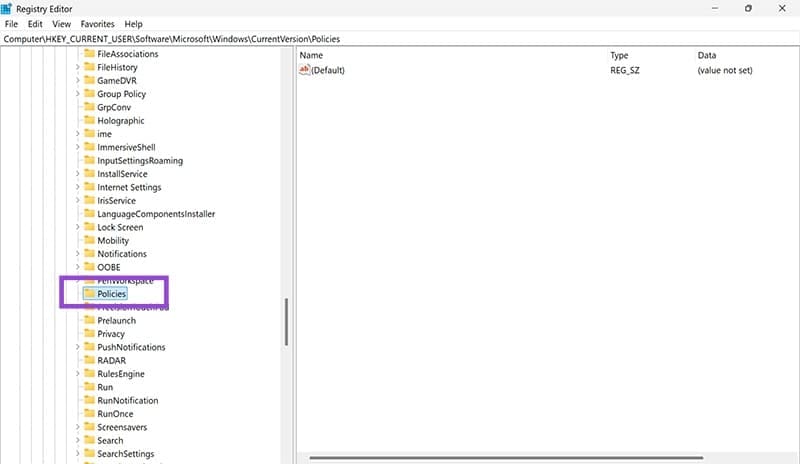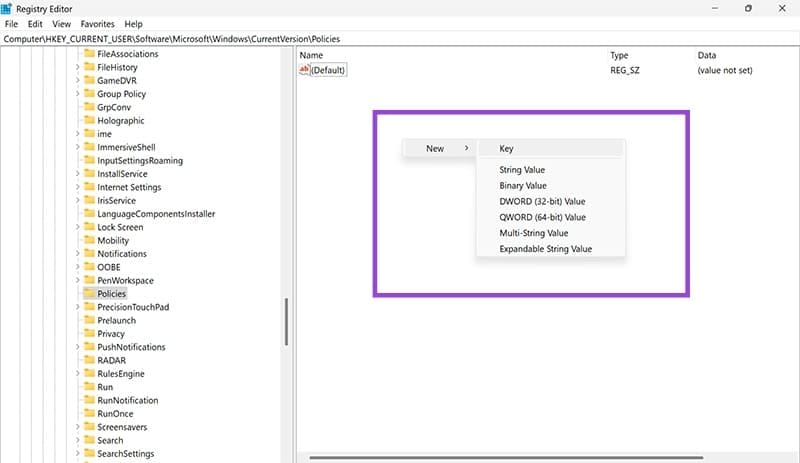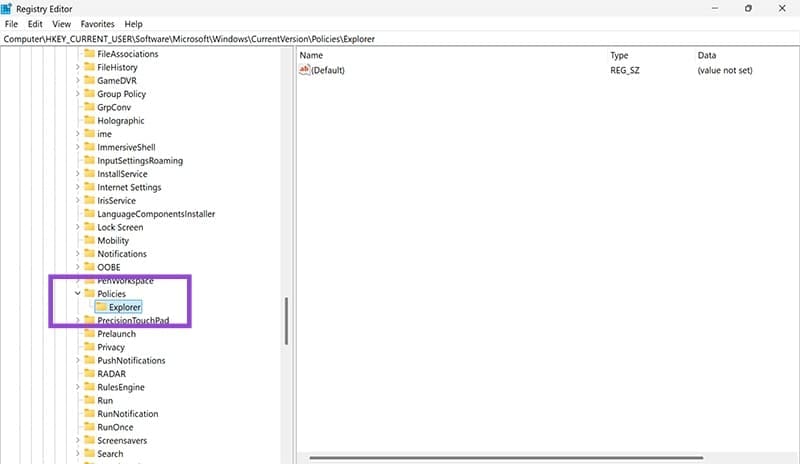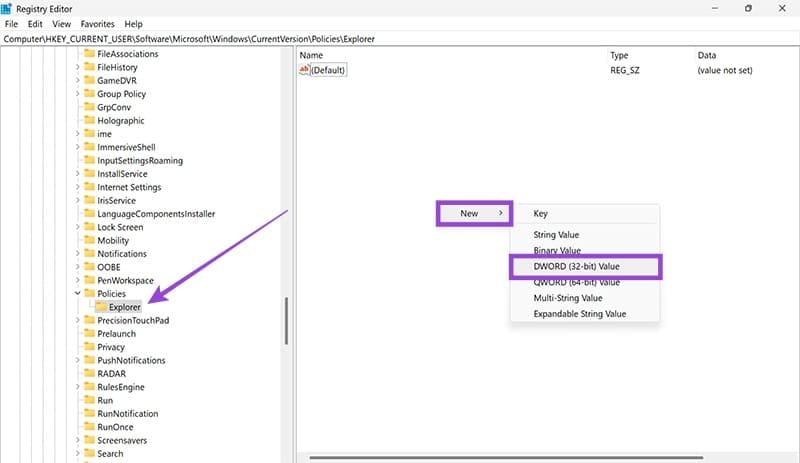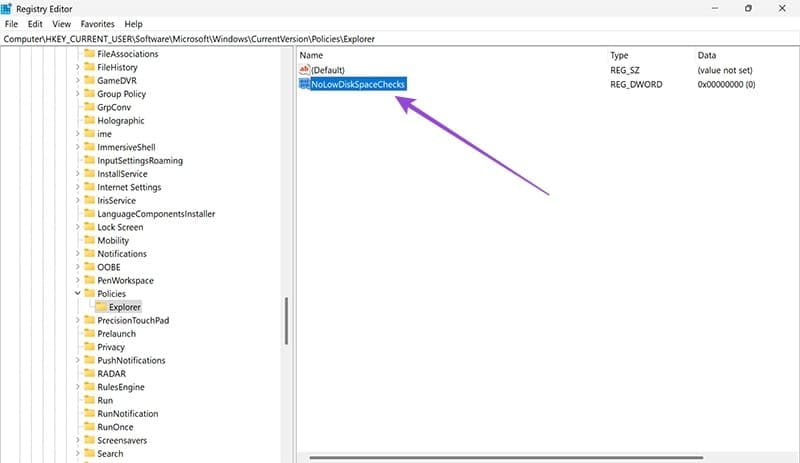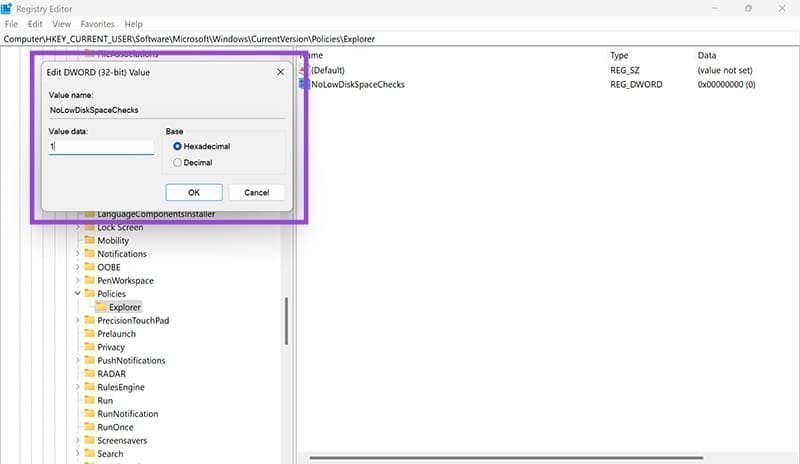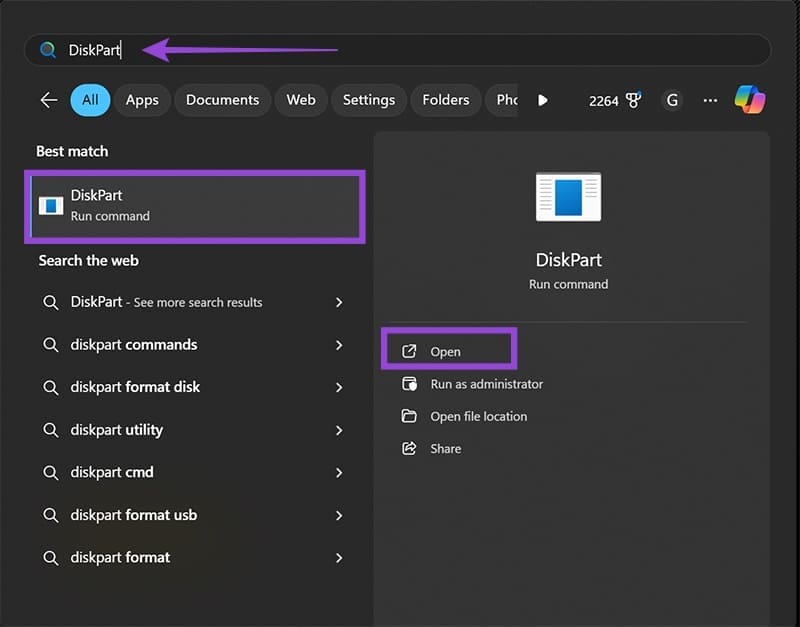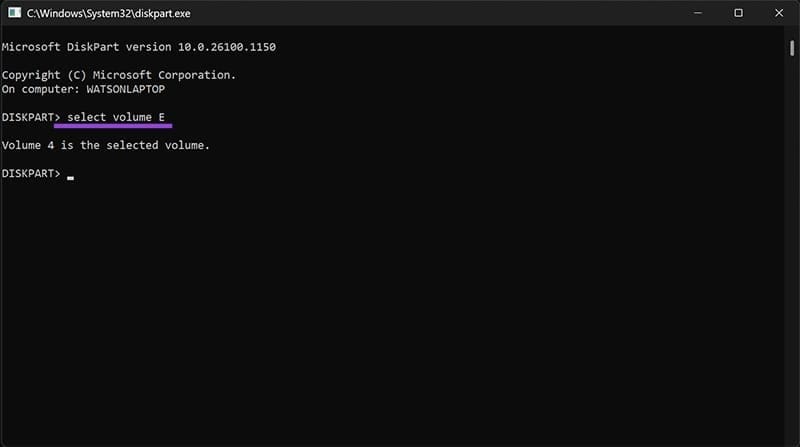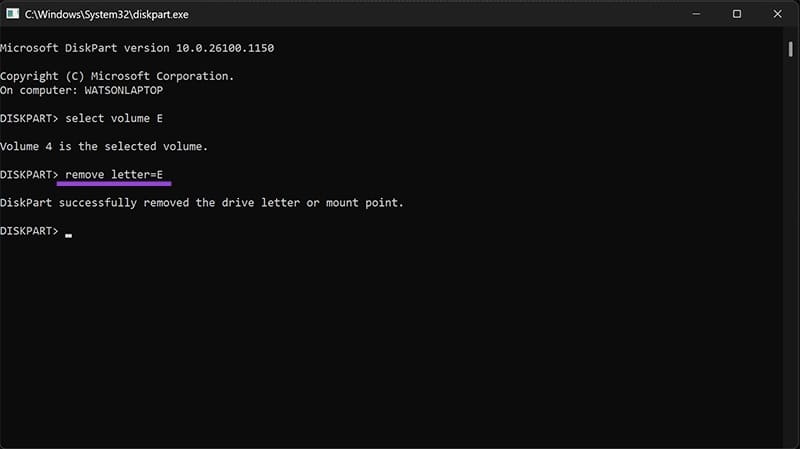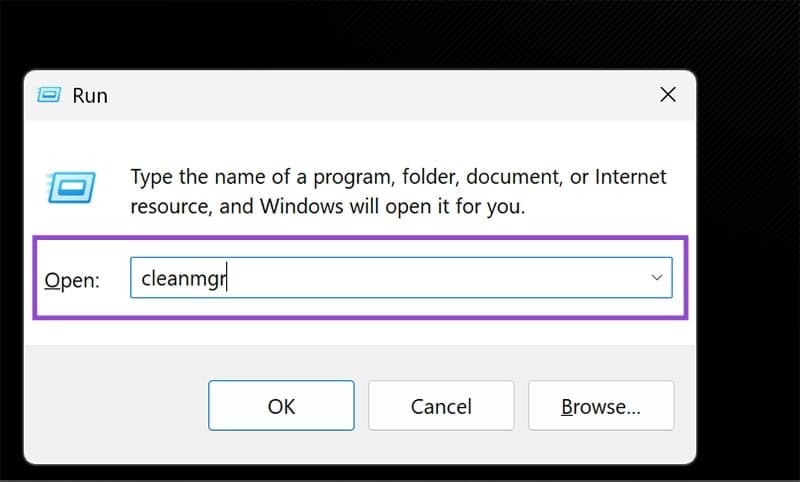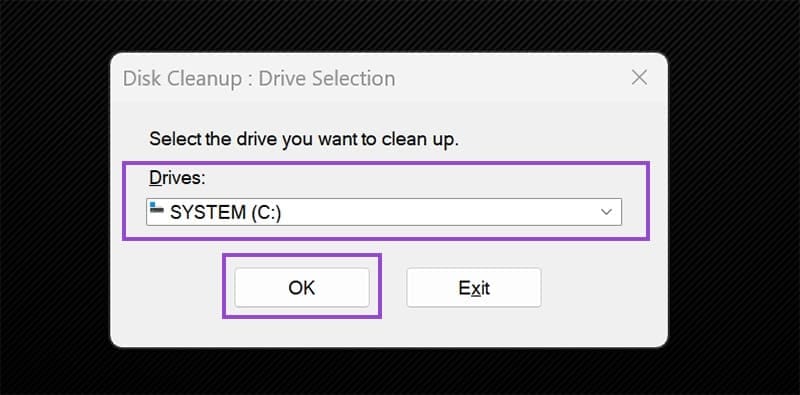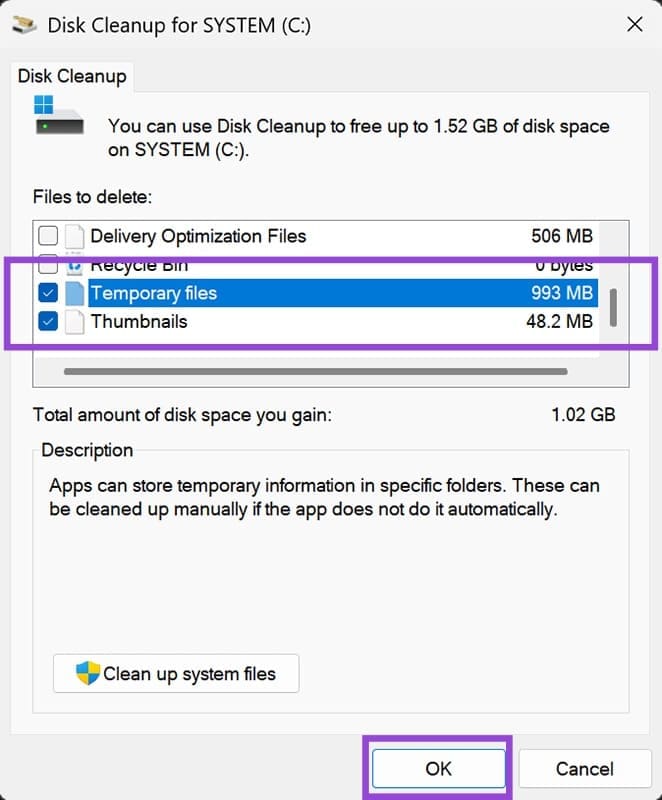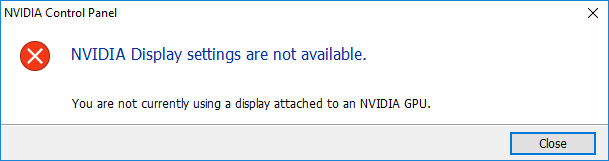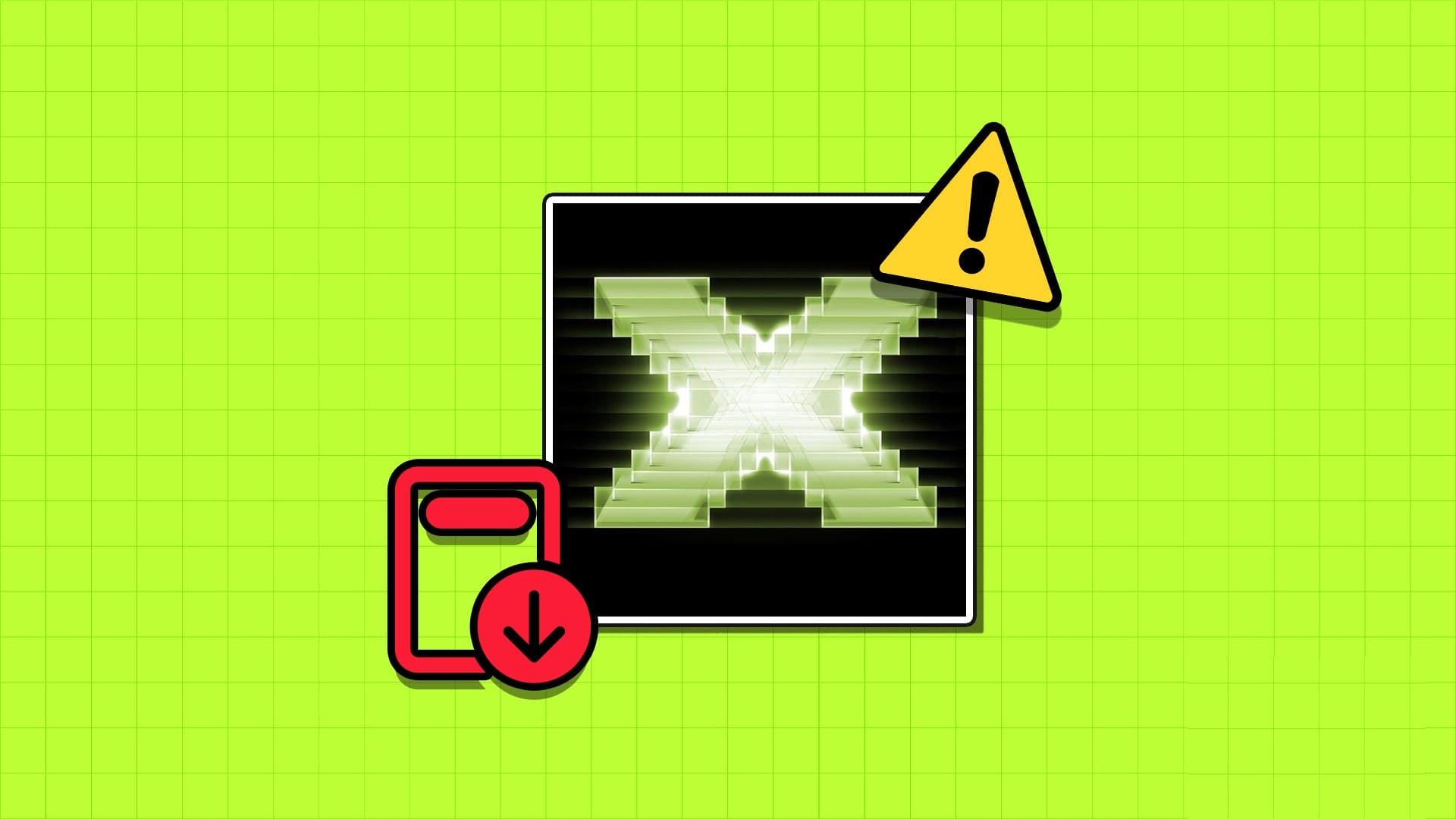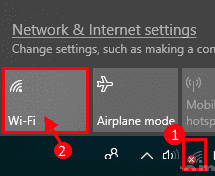يظهر تحذير انخفاض مساحة القرص في Windows 11 بشكل متكرر، مما يزعج الكثير من المستخدمين ويؤثر على تجربة العمل اليومية. هذه المقالة تشرح طريقة تعطيل هذا التحذير بسهولة مع الحفاظ على النظام مستقرًا وآمنًا.
نصائح سريعة
- تحذير “انخفاض مساحة القرص” مفيد، ولكنه قد يصبح مزعجًا بعد فترة.
- لإزالته، يمكنك استخدام محرر التسجيل.
- للأقراص المقسمة، يمكنك إزالة ظهورها عبر DiskPart.
- إذا كنت تبحث عن مساحة إضافية، يمكنك البدء بملفات Windows المؤقتة في “تنظيف القرص”.
هل تعاني من نفاد مساحة القرص على أحد محركات الأقراص لديك؟ إذا كنت كذلك، فربما تكون على دراية بذلك بفضل التحذيرات المتكررة من Windows 11، ولكنها قد تكون مزعجة بعض الشيء بعد ظهورها للمرة الرابعة أو الخامسة. مع ذلك، يُعد تعطيل هذه التنبيهات أمرًا بسيطًا للغاية. في هذه المقالة، سنوضح لك كيفية القيام بذلك.
كيفية تعطيل تحذير انخفاض مساحة القرص على Windows 11
هناك عدة طرق للتخلص من تحذير “انخفاض مساحة القرص” على جهازك. وضحنا الخطوات لكل طريقة أدناه. لنبدأ:
التعطيل عبر سجل النظام
يحتوي سجل النظام على العديد من الإعدادات المهمة لنظام ويندوز، وقد يؤدي تغيير أي شيء دون معرفة الإجراءات اللازمة إلى عواقب وخيمة. مع ذلك، يُعدّ هذا أيضًا من أفضل الطرق لتعطيل الميزات المزعجة. لا تقلق، سنرشدك خلال العملية:
الخطوة 1. افتح نافذة التشغيل (Win + R) واكتب “regedit” قبل الضغط على (Ctrl + Shift + Enter) لتشغيل العملية كمسؤول.
الخطوة 2. في نافذة محرر التسجيل، انتقل إلى المسار التالي: “HKEY_CURRENT_USER\Software\Microsoft\Windows\CurrentVersion\Policies”. يمكنك أيضًا نسخ هذا المسار ولصقه في شريط المسارات.
إلى الخطوة 3. انقر بزر الماوس الأيمن على مجلد “السياسات” في الشريط الجانبي واختر “مفتاح جديد” من قائمة السياق.
الخطوة 4. قم بتسمية المفتاح الجديد “Explorer” واضغط على “Enter“.
الخطوة 5. انقر بزر الماوس الأيمن على مفتاح “المستكشف” الجديد في الشريط الجانبي واختر “جديد > قيمة DWORD (32 بت)” من قائمة السياق.
إلى الخطوة 6. في النافذة الرئيسية، ستظهر قيمة جديدة. انقر عليها مرة واحدة وأعد تسميتها “NoLowDiskSpaceChecks” ثم اضغط على “Enter”.
الخطوة 7. انقر نقرًا مزدوجًا فوق القيمة واضبط “بيانات القيمة” من “0” إلى “1”.
الخطوة 8. اضغط على “موافق”.
إلى الخطوة 9. أعد تشغيل جهازك، ولن تواجه أي مشكلة بسبب هذه الرسالة مرة أخرى.
إزالة القرص من القائمة (القسم فقط)
إذا كان لديك محرك أقراص مقسم مخصص للتخزين أو النسخ الاحتياطي، وأصبح مرئيًا فجأة بعد تحديث ويندوز (مثل ٢٤ ساعة)، فيمكنك إزالة رسالة “مساحة القرص منخفضة” وإظهار محرك الأقراص دفعة واحدة. إليك الطريقة:
الخطوة 1: اكتب “DiskPart” في شريط البحث واختر الخيار الذي يظهر.
الخطوة 2. حدد القسم المرئي عن طريق كتابة “select volume [letter]” ثم اضغط على “Enter”.
إلى الخطوة 3. اكتب “remove letter=[letter]” واضغط على “Enter” لإزالة حرف القرص وإعادته إلى وضع الإخفاء.
الخطوة 4. أعد تشغيل الكمبيوتر الخاص بك وتأكد من اختفاء القرص (والتحذير).
نظف ملفاتك المؤقتة
هناك طريقة أخرى لضمان عدم ظهور تحذير “انخفاض مساحة القرص” وهي تحرير بعض المساحة على محرك الأقراص. قد يبدو الأمر بديهيًا، ولكن غالبًا ما يتم تجاهل الملفات المؤقتة المخزنة على محرك الأقراص الرئيسي لأجهزة الكمبيوتر كوسيلة لتحرير مساحة كبيرة. إليك كيفية تشغيل أداة تنظيف القرص:
الخطوة 1. افتح نافذة “تشغيل” (Win + R) واكتب “cleanmgr” قبل الضغط على “Enter”.
الخطوة 2. حدد محرك الأقراص الذي تريد تنظيفه من القائمة المنسدلة واضغط على “موافق“.
إلى الخطوة 3. امنح جهاز الكمبيوتر الخاص بك بضع دقائق للبحث عن المناطق التي تحتاج إلى تنظيف.
الخطوة 4. ستعرض لك نافذة تنظيف القرص الملفات التي يمكن حذفها. فعّل المربع بجوار “الملفات المؤقتة” وأي مجموعة أخرى لا تحتاجها.
الخطوة 5. اضغط على “موافق”، وسوف تبدأ عملية الحذف.
يمكنك بسهولة تعطيل تحذير انخفاض مساحة القرص في Windows 11 وترك النظام يعمل بدون مقاطعات مزعجة. باتباع الخطوات الموضحة، ستضمن تجربة استخدام أكثر سلاسة وراحة مع الحفاظ على أداء النظام.